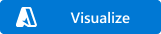Avvio rapido: Creare un'area di lavoro di Azure Synapse Analytics usando un modello di Resource Manager
Questo modello di Azure Resource Manager crea un'area di lavoro di Azure Synapse Analytics con Azure Data Lake Storage sottostante. L'area di lavoro di Azure Synapse Analytics è un limite di collaborazione a protezione diretta per i processi di analisi in Azure Synapse Analytics.
Un modello di Azure Resource Manager è un file JSON (JavaScript Object Notation) che definisce l'infrastruttura e la configurazione del progetto. Il modello utilizza la sintassi dichiarativa. Si descrive la distribuzione prevista senza scrivere la sequenza di comandi di programmazione necessari per creare la distribuzione.
Se l'ambiente soddisfa i prerequisiti e si ha familiarità con l'uso dei modelli arm, selezionare Distribuisci in Azure. Il modello viene visualizzato nel portale di Azure.
Prerequisiti
Se non si ha una sottoscrizione di Azure, creare un account gratuito prima di iniziare.
Per creare un'area di lavoro di Azure Synapse Analytics, è necessario avere il ruolo Collaboratore di Azure e le autorizzazioni di amministratore accesso utenti oppure il ruolo Proprietario nella sottoscrizione. Per altre informazioni, vedere Assegnare ruoli di Azure usando il portale di Azure.
Rivedere il modello
Per esaminare il modello, selezionare il collegamento Visualizza. Quindi selezionare Modifica modello.
Il modello definisce due risorse:
- Account di archiviazione
- Area di lavoro
Distribuire il modello
Selezionare l'immagine seguente per accedere ad Azure e aprire un modello. Questo modello crea un'area di lavoro di Azure Synapse Analytics.
Immettere o aggiornare i valori seguenti:
- Sottoscrizione: selezionare una sottoscrizione di Azure.
- Gruppo di risorse: selezionare Crea nuovo, immettere un nome univoco per il gruppo di risorse e selezionare OK. Un nuovo gruppo di risorse facilita la pulizia delle risorse.
- Area geografica: selezionare un'area geografica. Un esempio è Stati Uniti centrali.
- Nome: immettere un nome per l'area di lavoro.
- Account di accesso amministratore SQL: immettere il nome utente dell'amministratore di SQL Server.
- Password amministratore SQL: immettere la password dell'amministratore di SQL Server.
- Valori tag: accettare le impostazioni predefinite.
- Rivedi e crea: selezionare.
- Crea: selezionare.
Dopo la distribuzione, sono necessarie altre autorizzazioni:
- Nel portale di Azure assegnare altri utenti dell'area di lavoro al ruolo Collaboratore nell'area di lavoro. Per altre informazioni, vedere Assegnare ruoli di Azure usando il portale di Azure.
- Assegnare ad altri utenti i ruoli di controllo degli accessi in base al ruolo di Azure Synapse Analytics appropriati usando Synapse Studio.
- Un membro del ruolo Proprietario dell'account Archiviazione di Azure deve assegnare il ruolo Collaboratore ai dati dei BLOB di archiviazione all'identità del servizio gestito dell'area di lavoro di Azure Synapse Analytics e ad altri utenti.
Contenuto correlato
Per altre informazioni su Azure Synapse Analytics e Resource Manager:
- Leggere una panoramica di Azure Synapse Analytics.
- Per altre informazioni, vedere Gestione risorse di Azure.
- Creare e distribuire il primo modello di Resource Manager.
Successivamente, è possibile creare pool SQL o pool di Apache Spark per iniziare ad analizzare ed esplorare i dati.